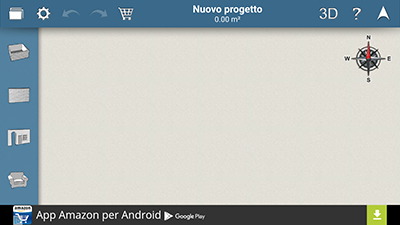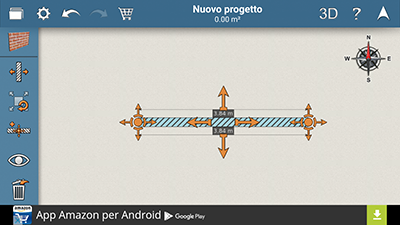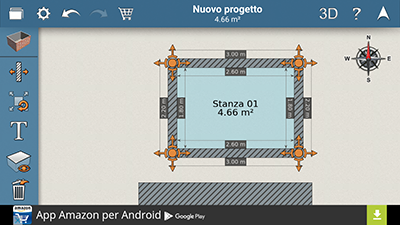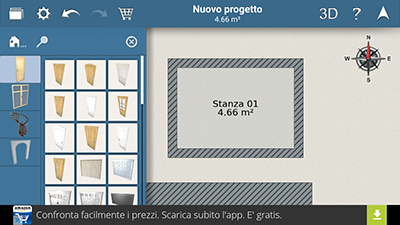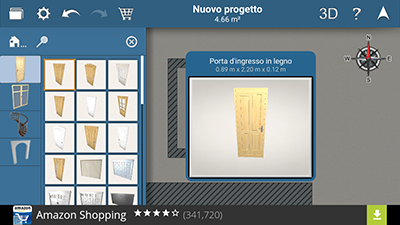Ottima app facile ed intuitiva per realizzare in 2D ed in 3D progetti di case, appartamenti e arredamento di interni potendo contare su moltissimi elementi grafici perfettamente combinabili tra loro. Ecco le principali caratteristiche.
Home Design 3D è un'ottima app per realizzare progetti di case, appartamenti e arredamento di interni. L'app è disponibile per iOS e Android sia in una versione gratuita di prova che nella versione a pagamento, senza pubblicità e con tante funzionalità aggiuntive. Ecco le principali caratteristiche di Home Design 3D.
Creare progetti con Home Design 3D
Creare progetto con Home Design è davvero semplice. Innanzitutto c'è da dire che è possibile utilizzare Home Design 3D sia su tablet che su smartphone. Per chi usa un tablet è tutto molto semplice visto che l'area di lavoro sarà più comoda. Tuttavia, avere tutti i progetti con sempre con sé sul proprio smartphone non è un vantaggio da poco.
Per creare un nuovo progetto con Home Design 3D, facciamo "tap" sul pulsante con il simbolo "+". Un nuovo progetto vuoto verrà istantaneamente creato e selezionato. Se facciamo doppio click sul progetto, potremo aggiungere elementi al nostro foglio bianco ed utilizzare tutti gli strumenti di Home Design 3D.
Il primo passo per la creazione di un progetto è quello di aggiungere pareti al modello 3D. Possiamo aggiungere tutto il perimetro creando una stanza oppure solo alcune pareti per creare degli ambienti aperti. In ogni caso, sarà necessario selezionare uno dei due strumenti dal menù laterale di sinistra e tracciare con le dita un quadrato o una linea sul foglio bianco.
Una volta creata la parete o il perimetro, possiamo spostare l'elemento, allargarlo o restringerlo con l'aiuto del pinch-to-zoom.
Ogni elemento aggiunto può essere arricchito da elementi supplementari, come porte, finestre, scale, proprio come in un progetto realizzato in modo professionale.
Per aggiungere una porta, una scala o una finestra, disegniamo innanzitutto un muro sufficientemente grande da poter ospitare il nuovo elemento; una volta sicuri di voler aggiungere il nuovo elemento al progetto, trasciniamolo direttamente nella posizione desiderata. Nel caso delle porte, ad esempio, l'applicazione ci suggerirà direttamente il senso di apertura dell'elemento ed è possibile cambiarlo spostando la porta verso destra o verso sinistra.
Una volta terminato il progetto, ma anche durante la costruzione del lavoro, possiamo sempre visualizzare un'anteprima 3D del nostro appartamento.
Visualizzare in 3D il progetto
Grazie alla funzionalità di anteprima tridimensionale, Home Design 3D ci permette di avere un rapido riscontro su ciò che stiamo creando, permettendoci di valutare il progetto con un'immagine 3D.
Premendo sul tasto "3D" possiamo abilitare o disabilitare tale funzionalità. Una volta abilitata, possiamo aiutarci con alcune gesture per navigare all'interno del modello 3D. Col pinch-to-zoom, ad esempio, possiamo ingrandire o ridurre l'immagine tridimensionale mentre usando dei dita possiamo ruotare lo scenario e valutare altri dettagli che magari all'inizio erano nascosti perché "fuori obiettivo".
Utilizzando l'anteprima tridimensionale, con Home Design 3D è anche possibile arredare l'appartamento per avere un'idea della grandezza degli spazi. E' infatti possibile aggiungere, ovviamente in scala, elementi di arredamento come poltrone, tavoli, letti e tanti altri elementi. Dopo aver completato l'inserimento dei nuovi elementi, potremo esplorare il progetto finito attivando nuovamente la funzione 3D.
Navigare e modificare progetti esistenti
Infine, se non avete idea di come iniziare un progetto o semplicemente cercate nuove idee sull'arredamento e la disposizione delle camere, Home Design 3D ci fornisce la possibilità di navigare e modificare progetti esistenti.
L'app è già corredata di progetti completi: per navigare all'interno di questi progetti ci basterà fare doppio click sul progetto da esplorare ed attivare la funzionalità 3D.
I progetti che hanno già elementi di arredamenti al loro interno potranno essere modificati semplicemente con pochi e rapidi passaggi: se desideriamo cambiare il colore delle pareti, la carta adesiva dei muri oppure le piastrelle del pavimento, non dovremo far altro che trascinare il nuovo elemento sul vecchio e in un attimo pavimento o pareti verranno modificati.
Se poi una modifica vi sembra essere errata e desiderate correggerla basta far click sul tasto "Annulla" o "Ripeti" nella parte alta dell'applicazione.
/https://www.html.it/app/uploads/2015/12/Home-Design-3D-1.jpg)